Come prenotare il tuo Aggiornamento gratuito a Windows 10

Windows 10 sarà disponibile come aggiornamento gratuito per gli utenti di Windows 8.1 e Windows 7. Se hai recentemente scaricato e installato tutti gli ultimi aggiornamenti di Windows e riavviato il tuo computer Windows, potresti aver notato un'icona bianca di Windows nell'area di notifica a destra lato della barra delle applicazioni. Questa icona ti aiuterà prenota il tuo upgrade gratuito a Windows 10.
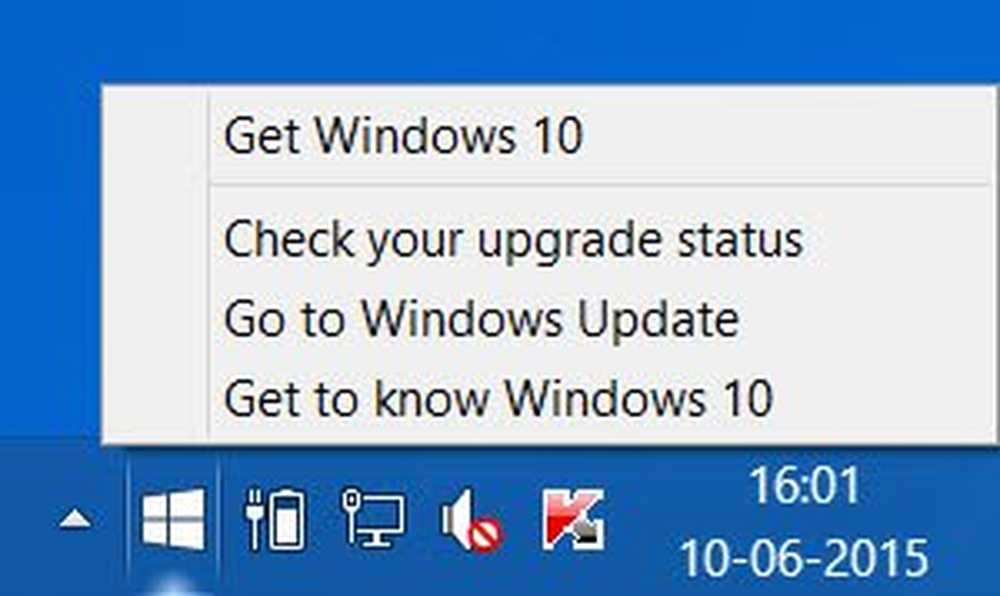
KB3035583 è un aggiornamento di Windows offerto da Microsoft, che appare nell'elenco degli aggiornamenti "importanti". È questo aggiornamento che è responsabile dell'icona di Windows.
Microsoft lo descrive come un aggiornamento che abilita funzionalità aggiuntive per le notifiche di Windows Update quando nuovi aggiornamenti sono disponibili per l'utente in Windows 8.1 e Windows 7 SP1. Per poter installare questo aggiornamento, il tuo computer deve avere l'aggiornamento KB2919355 installato per i sistemi Windows 8.1 o il Service Pack 1 installato per i sistemi Windows 7.
Se stai vedendo questo Icona dell'app Windows 10 nella barra delle applicazioni, ti esortiamo a prenotare il tuo Windows 10 copia per il download, in modo che ti venga offerto quando è reso disponibile. È un'offerta di aggiornamento limitata nel tempo.
Il beneficio di riservare la tua copia è che sarai in grado di aggiornare il tuo sistema a Windows 10 in pochi clic. Questa app per Windows 10 controllerà anche il tuo computer per eventuali problemi di compatibilità. Anche se non prenoti la tua copia, sarai comunque in grado di eseguire l'aggiornamento a Windows 10 in seguito, manualmente, scaricando i file di installazione.
Prima di prenotare la tua copia dell'aggiornamento di Windows 10 o installare Windows 10, potrebbe essere una buona idea controllare il tuo computer per la compatibilità del dispositivo e dell'app per Windows 10.
Leggere: Quando avrò l'aggiornamento gratuito per Windows 10?
Prenota l'aggiornamento gratuito a Windows 10
Per prenotare l'aggiornamento a Windows 10, fare clic sull'icona. Si aprirà la seguente finestra.
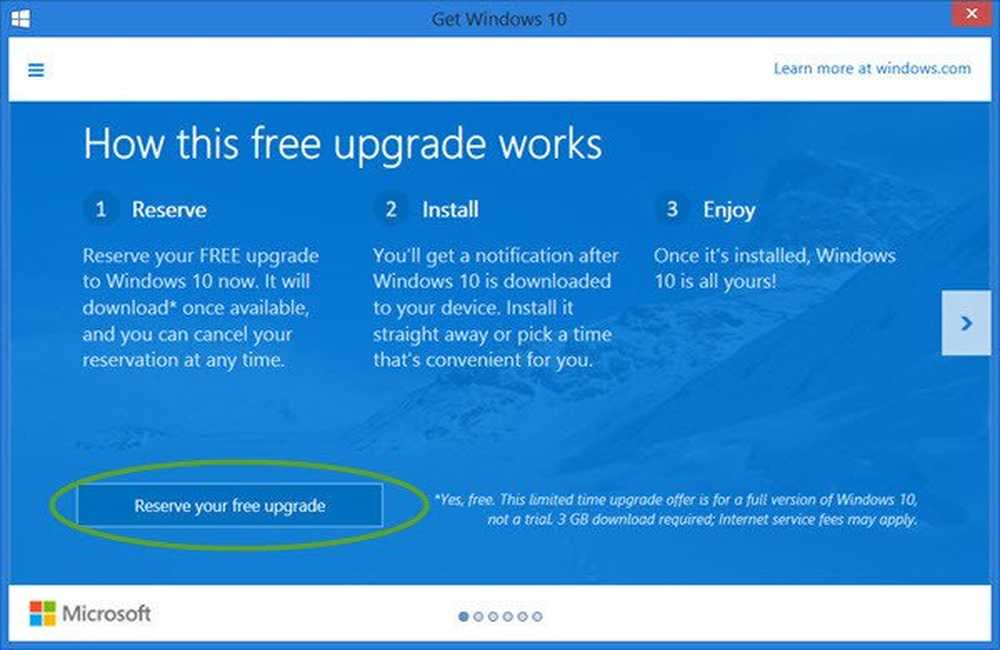
Puoi leggere ulteriori informazioni su Windows 10 e le sue funzionalità, facendo clic sulla freccia a destra o semplicemente cliccando sul Prenota il tuo upgrade gratuito pulsante. Nella finestra successiva che appare, puoi scegliere di ricevere un'email di conferma, oppure puoi semplicemente selezionare il Salta la conferma via email opzione.
Questo è tutto ciò che devi fare. Verrà visualizzato un messaggio Tutto fatto per ora e le finestre verranno chiuse.L'aggiornamento a Windows 10 sarà riservato. Se apri Windows Update, vedrai il seguente messaggio: Aggiornamento di Windows 10 riservato.
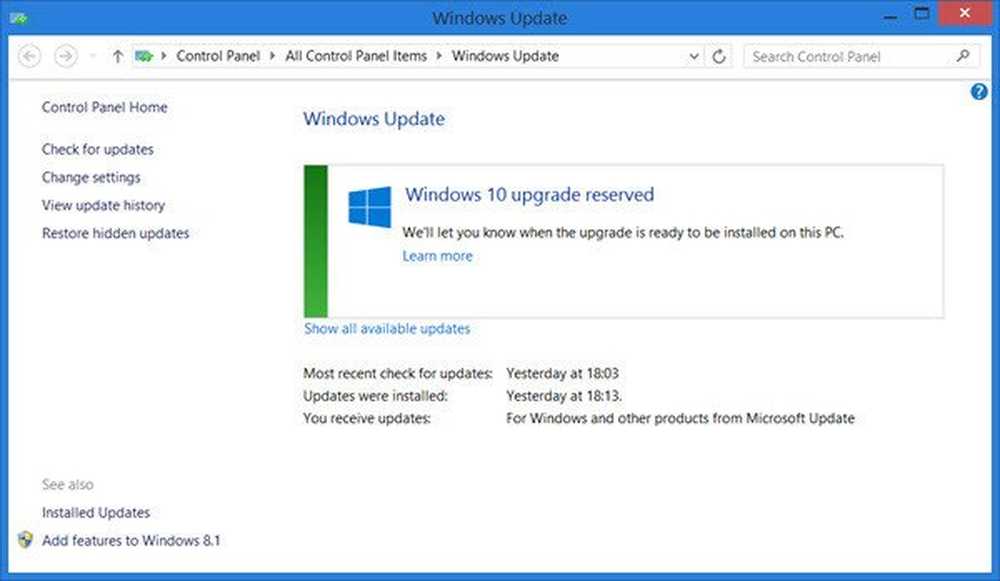
Attorno a 29 giugno, riceverai una notifica che informa che Windows 10 è pronto per essere scaricato o scaricato, a seconda delle impostazioni di Windows Update. È un download da 3 GB. Una volta ricevuta questa notifica, è possibile installare l'aggiornamento di Windows 10 sul proprio computer o programmarne l'installazione per un tempo adeguato.
È un aggiornamento e conserverà tutte le impostazioni, i programmi e i dati, ma è sempre meglio se esegui il backup dei tuoi dati e tienilo sicuro. I programmi non compatibili potrebbero essere disattivati.
Leggi: Elenco delle funzionalità rimosse in Windows 10.
Come annullare l'aggiornamento di Windows 10 riservato
Se si desidera annullare la prenotazione, sarà necessario fare clic con il pulsante destro del mouse sull'icona dell'app Aggiornamento di Windows 10 e selezionare Controlla il tuo stato di aggiornamento. La finestra dell'app si aprirà. Quindi, fai clic sulle 3 linee di Hamburger che vedi nell'angolo in alto a sinistra. Un pannello nero apparirà dal lato sinistro. Qui sotto Ottenere l'aggiornamento, selezionare Visualizza conferman. Ora vedrai la seguente finestra.
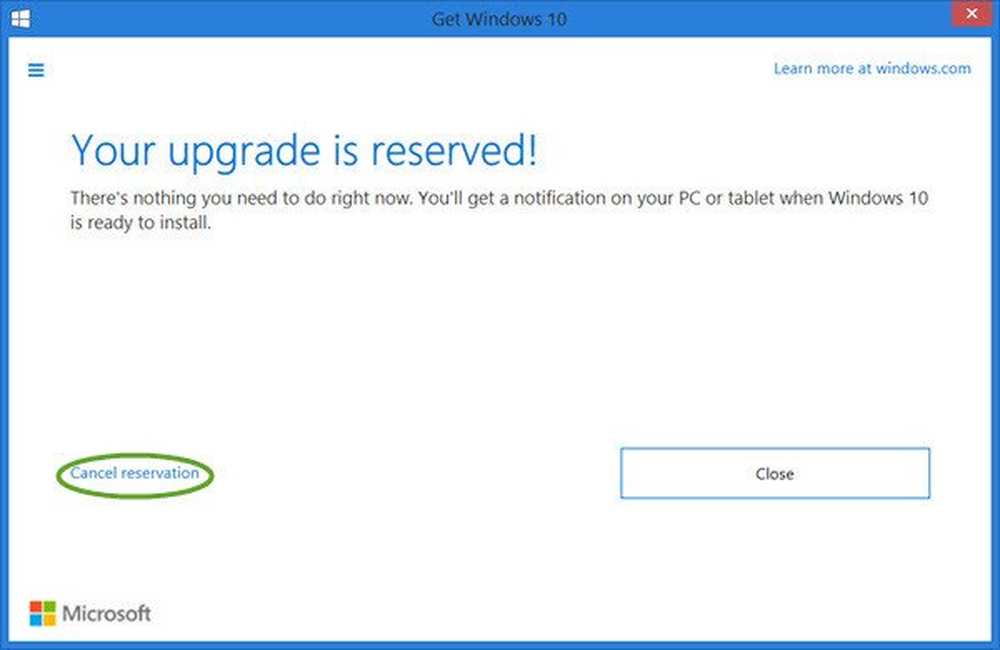
Clicca su Cancella prenotazione, per annullare l'aggiornamento. Ovviamente puoi sempre prenotare l'aggiornamento in qualsiasi momento.
Leggere: Come aggiornare Windows 10 alla nuova versione.
Dai un'occhiata a questo video. Ti dice come prenotare la tua copia e come aggiornare la tua installazione di Windows in pochi click.
Ora vedremo:- Come nascondere o rimuovere questa icona dell'app per l'aggiornamento di Windows 10 dalla barra delle applicazioni
- Cosa fare se non vedi Scarica l'icona dell'app per l'aggiornamento di Windows 10 nella barra delle applicazioni.




